วิธีลบข้อมูลที่บันทึกจากการเติมข้อมูลอัตโนมัติของ Firefox

ลบข้อมูลที่บันทึกจากการเติมข้อมูลอัตโนมัติของ Firefox โดยทำตามขั้นตอนง่าย ๆ และรวดเร็วสำหรับอุปกรณ์ Windows และ Android.

Windows 11 มีแถบงานที่ออกแบบใหม่ซึ่งดูคล้ายกับ Dock บน macOSอย่างมาก ผู้ใช้บางคนชอบทาสก์บาร์ใหม่ในขณะที่บางคนเกลียดมัน น่าเสียดายที่ Microsoft ยังได้ลบคุณลักษณะแถบงานที่มีประโยชน์มากมาย เช่นตัวเลือก Never Combine หากคุณกำลังใช้การตั้งค่าหลายจอภาพ แถบงาน Windows 11 จะไม่แสดงไอคอนนาฬิกาบนจอแสดงผลรอง มาสำรวจกันว่าจะกู้คืนฟังก์ชันนี้ได้อย่างไร
วิธีแสดงไอคอนนาฬิกาบนจอภาพหลายจอใน Windows 11
ติดตั้งยูทิลิตี้ ElevenClock
Windows 11 ไม่แสดงไอคอนวันที่และเวลาในการตั้งค่าหลายจอภาพ หากคุณต้องการให้ระบบปฏิบัติการแสดงไอคอนนาฬิกาบนจอภาพทั้งหมด ให้ดาวน์โหลดและติดตั้ง ยูทิลิ ตี้ElevenClock จาก Github แอพนี้ให้คุณมีนาฬิกาที่ปรับแต่งได้อย่างสมบูรณ์บนจอแสดงผล Windows 11 ทั้งหมดของคุณ
ElevenClock รองรับตำแหน่งที่ตั้งของระบบและรูปแบบเวลาทั้งหมดที่มีอยู่ใน Windows ยูทิลิตีนี้ซ่อนอยู่แต่จะปรากฏขึ้นโดยอัตโนมัติเมื่อเชื่อมต่อกับจอภาพที่สอง ElevenClock เริ่มทำงานโดยอัตโนมัติเมื่อเข้าสู่ระบบ คุณไม่จำเป็นต้องเปิดยูทิลิตีด้วยตนเองทุกครั้งที่คุณเปิดเครื่องคอมพิวเตอร์
ใช้งานได้กับจอภาพสูงสุด 10 จอ และรองรับการจัดเรียงหน้าจอที่แตกต่างกัน: แนวตั้ง แนวนอน เส้นทแยงมุม และอื่นๆ ยูทิลิตี้นี้รองรับตัวเลือกการปรับแต่งมากมาย ตัวอย่างเช่น คุณสามารถเพิ่มวินาที วันธรรมดา หมายเลขสัปดาห์ หรือแสดงเฉพาะวันที่หรือเวลาได้
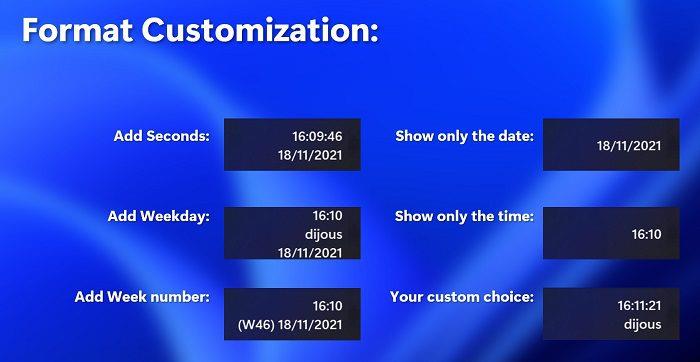
รูปภาพ: GitHub/ElevenClock/Martinet101
คุณยังสามารถปรับแต่งการจัดเรียงหน้าจอได้ตามต้องการ นอกจากนี้ยังมีตัวเลือกแบบอักษรหลายแบบที่คุณสามารถเลือกได้ คุณยังสามารถย้ายนาฬิกาไปทางซ้าย หรือย้ายแถบงานทั้งหมดไปไว้ที่ด้านบนของหน้าจอ นอกจากนี้ยังมีตัวเลือกที่ให้คุณซ่อนนาฬิกาขณะแสดงแบบเต็มหน้าจอได้ ElevenClock จะปรับตัวเองโดยอัตโนมัติเมื่อตัดการเชื่อมต่อจอภาพรอง
ติดตั้ง Insider Build ล่าสุด
หากคุณลงทะเบียนในโปรแกรม Windows Insider ให้ติดตั้งรุ่นล่าสุดเพื่อให้นาฬิกาและวันที่แสดงบนจอภาพรอง Microsoft ได้เพิ่มไอคอนนาฬิกากลับบนแถบงานสำหรับจอภาพรองใน Windows 11 Insider Preview Build 22509
ตามที่ Microsoft อธิบายในบล็อกของ Windows :
This build includes a good set of improvements including new layout options for Start, clock and date will now show on secondary monitors, and Settings changes.
ข่าวร้ายคือไม่มี ETA สำหรับการเปิดตัวที่เสถียร หากคุณไม่ต้องการลงทะเบียนในโปรแกรม Windows Insider และทดสอบระบบปฏิบัติการ Windows เวอร์ชันใหม่ คุณสามารถใช้ยูทิลิตี้ ElevenClock ได้
บทสรุป
หากคุณต้องการเพิ่มนาฬิกากลับคืนบนทาสก์บาร์ของ Windows 11 สำหรับจอภาพรอง ให้ติดตั้งยูทิลิตี้ ElevenClock หากคุณลงทะเบียนในโปรแกรม Windows Insider ให้ติดตั้งเวอร์ชันบิลด์ล่าสุด เวอร์ชันเสถียรของ Windows 11 รุ่นต่อไปอาจนำไอคอนนาฬิกากลับไปที่แถบงาน
คุณวางแผนที่จะติดตั้ง ElevenClock บนคอมพิวเตอร์ Windows 11 ของคุณหรือไม่? หรือคุณต้องการรอจนกว่า Microsoft จะเพิ่มไอคอนนาฬิกากลับหรือไม่ แจ้งให้เราทราบในความคิดเห็นด้านล่าง
ลบข้อมูลที่บันทึกจากการเติมข้อมูลอัตโนมัติของ Firefox โดยทำตามขั้นตอนง่าย ๆ และรวดเร็วสำหรับอุปกรณ์ Windows และ Android.
บทช่วยสอนนี้จะแสดงให้คุณเห็นว่าคุณสามารถสร้างไอคอนทางลัดบนเดสก์ท็อปWindows ที่เปิด Command Prompt ไปยังตำแหน่งโฟลเดอร์เฉพาะได้อย่างไร
สงสัยไหมว่าคุณจะถ่ายโอนไฟล์จาก Windows ไปยังอุปกรณ์ iPhone หรือ iPad ได้อย่างไร? คำแนะนำทีละขั้นตอนนี้จะช่วยให้คุณทำได้อย่างง่ายดาย.
วิธีการเปิดหรือปิดระบบการเข้ารหัสไฟล์ใน Microsoft Windows ค้นพบวิธีการที่แตกต่างกันสำหรับ Windows 11.
เราจะแสดงวิธีการแก้ไขข้อผิดพลาด Windows ไม่สามารถเข้าสู่ระบบได้เนื่องจากโปรไฟล์ของคุณไม่สามารถโหลดได้เมื่อเชื่อมต่อกับคอมพิวเตอร์ผ่าน Remote Desktop.
เกิดอะไรขึ้นและพินของคุณไม่สามารถใช้งานได้ใน Windows? อย่าตื่นตระหนก! มีสองวิธีที่มีประสิทธิภาพในการแก้ปัญหานี้และคืนการเข้าถึงพินของคุณ.
เรียนรู้วิธีการติดตั้ง macOS บน PC Windows ด้วยคำแนะนำทีละขั้นตอนที่แสดงให้คุณเห็นว่าคุณจะติดตั้งระบบปฏิบัติการของ Apple บนอุปกรณ์ Microsoft ได้อย่างไร.
บทแนะนำนี้แสดงให้คุณเห็นวิธีการเปลี่ยนการตั้งค่าสำหรับ UAC ใน Microsoft Windows.
ใช้คำแนะนำนี้เพื่อตรวจสอบว่าผู้ใช้ที่ล็อกอินมีสิทธิผู้ดูแลระบบหรือเรียนรู้ว่าควรตรวจสอบบัญชีทั้งหมดใน Microsoft Windows ที่ไหน
กำลังสงสัยว่าจะปิดการใช้งาน Microsoft Copilot ซึ่งเป็น AI ของเจ้าของที่ตอนนี้มาเป็นมาตรฐานใน Windows และ Edge ได้อย่างไร? ปฏิบัติตามคำแนะนำทีละขั้นตอนของเราเพื่อเรียนรู้เพิ่มเติม.
สำหรับผู้ใช้หลายคน อัปเดต 24H2 ทำให้ Auto HDR ล้มเหลว คู่มือนี้อธิบายวิธีที่คุณสามารถแก้ไขปัญหานี้ได้.
คุณต้องการดูว่าเพลง Spotify ใช้พื้นที่มากแค่ไหน? นี่คือขั้นตอนที่ต้องทำสำหรับ Android และ Windows.
เรียนรู้วิธีการแก้ไขปัญหาหน้าจอแฟลชในเว็บเบราว์เซอร์ Google Chrome.
ในการแก้ไขข้อผิดพลาด lvrs64.sys Blue Screen คุณควรเรียกใช้ตัวแก้ไขปัญหากล้องและอัปเดตไดรเวอร์เว็บแคมของคุณเป็นเวอร์ชันล่าสุดเพื่อหลีกเลี่ยงปัญหานี้
ตัวติดตั้ง Roblox ติดค้างหรือไม่ทำงานบนคอมพิวเตอร์ Windows ของคุณหรือไม่ ต่อไปนี้เป็นเคล็ดลับการแก้ปัญหาบางประการสำหรับการแก้ไขปัญหา
ในการแก้ไขปัญหาและข้อผิดพลาดที่เกี่ยวข้องกับ MSEdgeWebView2 ใน Windows 11 ให้ซ่อมแซมหรือติดตั้ง MSEdgeWebView2 ใหม่ จากนั้น เปลี่ยนภาษาที่แสดง
ต้องการซิงค์การตั้งค่าของคุณกับอุปกรณ์ Windows ทั้งหมดของคุณหรือไม่? ลองดู 3 วิธีเหล่านี้ในการเปิดใช้งาน (หรือปิดใช้งาน) การตั้งค่าการซิงค์ใน Windows
วิธีการค้นหาชื่อคอมพิวเตอร์ใน Windows 10 หรือ 11 การรู้ชื่อพีซีของคุณมีความสำคัญมากสำหรับการเชื่อมต่อและการจัดการ
Windows 10 ไม่ได้ปรับขนาดอย่างถูกต้องทำงานบนเครื่องเสมือน (เช่น VMware, VirtualBox) บนจอแสดงผลเรตินา HD แต่วิธีแก้ปัญหานี้แก้ปัญหาได้
คำแนะนำเหล่านี้จะแนะนำให้คุณสร้างสื่อการติดตั้ง USB ที่สามารถบู๊ตได้สำหรับ Mac OS X บน Windows ได้อย่างรวดเร็ว ซึ่งใช้ได้กับ Yosemite และ OS เวอร์ชันก่อนหน้า
หากคุณกำลังประสบปัญหาหรือวัฒนธรรม การคืนค่าระบบใน Windows 11 จะช่วยให้คุณสามารถย้อนกลับอุปกรณ์ของคุณไปยังเวอร์ชันก่อนหน้าได้.
หากคุณกำลังมองหาทางเลือกที่ดีที่สุดสำหรับ Microsoft Office นี่คือ 6 โซลูชั่นที่ยอดเยี่ยมในการเริ่มต้น.
บทช่วยสอนนี้จะแสดงให้คุณเห็นว่าคุณสามารถสร้างไอคอนทางลัดบนเดสก์ท็อปWindows ที่เปิด Command Prompt ไปยังตำแหน่งโฟลเดอร์เฉพาะได้อย่างไร
กำลังหาวิธีตั้งวิดีโอเป็นเซิร์ฟเวอร์หน้าจอใน Windows 11 อยู่ใช่ไหม? เราเปิดเผยวิธีการใช้ซอฟต์แวร์ฟรีที่เหมาะสำหรับหลายรูปแบบวิดีโอไฟล์.
คุณรู้สึกรำคาญกับฟีเจอร์ Narrator ใน Windows 11 หรือไม่? เรียนรู้วิธีปิดเสียง Narrator ได้ง่ายๆ ในหลายวิธี
วิธีการเปิดหรือปิดระบบการเข้ารหัสไฟล์ใน Microsoft Windows ค้นพบวิธีการที่แตกต่างกันสำหรับ Windows 11.
ถ้าคีย์บอร์ดของคุณมีการเพิ่มช่องว่างสองครั้ง ให้รีสตาร์ทคอมพิวเตอร์และทำความสะอาดคีย์บอร์ด จากนั้นตรวจสอบการตั้งค่าคีย์บอร์ดของคุณ.
เราจะแสดงวิธีการแก้ไขข้อผิดพลาด Windows ไม่สามารถเข้าสู่ระบบได้เนื่องจากโปรไฟล์ของคุณไม่สามารถโหลดได้เมื่อเชื่อมต่อกับคอมพิวเตอร์ผ่าน Remote Desktop.
เกิดอะไรขึ้นและพินของคุณไม่สามารถใช้งานได้ใน Windows? อย่าตื่นตระหนก! มีสองวิธีที่มีประสิทธิภาพในการแก้ปัญหานี้และคืนการเข้าถึงพินของคุณ.
คุณจะทำอย่างไรเมื่อเวลาในคอมพิวเตอร์ Windows 11 ไม่แสดงเวลาอย่างที่ควรจะเป็น? ลองใช้วิธีแก้ปัญหาเหล่านี้ดูสิ





















